
Tema gambar out of border atau out of frame seperti di atas selalu populer dalam kontes-kontes Photoshop. Hanya bermodalkan layer mask dan penambahan bayangan, gambar Anda dapat menipu orang yang melihatnya.
Buka objek yang dijadikan batas gambar, dalam kasus ini frame foto.
Seleksi bagian dalam frame.
Buka gambar objek. Tekan ctrl+A lalu ctrl+C untuk menyimpannya ke memori.
Kembali ke gambar frame, tekan ctrl+shift+V. Tekan ctrl+T, atur ukuran gambar dan pastikan bagian objek yang akan dikeluarkan berada di luar frame.
Sekarang aktifkan layer mask dengan cara klik kotak di sebelah thumbanil layer.
Tekan D untuk mengisi warna depan dengan putih. Aktifkan tool brush dengan hardness 90%, secara hati-hati lukis hingga koran muncul kembali.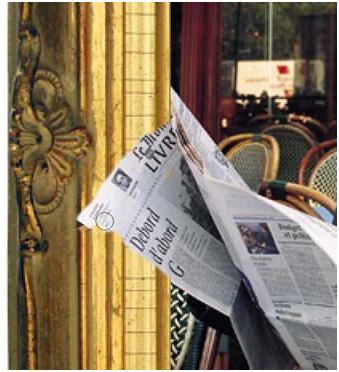
Teruskan proses ini hingga semua bagian koran keluar. Jika ada gambar lebih yang muncul tekan X lalu lukis lagi untuk menyembunyikannya.
Bentuk layer mask akan kurang lebih seperti di bawah.
Buat layer baru di bawah gambar objek. Menggunakan tool lasso poligon buat seleksi berbentuk bayangan koran di frame lalu isi dengan warna hitam.
Hilangkan seleksi dengan ctrl+D.
Haluskan bayangan dengan filter Gaussian Blur.
Makin jauh bayangan dari objeknya maka ia akan makin lembut. Sekarang pilih bayangan terjauh. Haluskan seleksi dengan memberi perintah feather (ctrl+alt+D).
Sekali lagi beri Gaussian Blur agar bagian itu makin lembut.
Turunkan opacity layer agar bayangan terlihat alami.
Aktifkan tool quick selection.
Aktifkan background lalu klik dan geser area putih di luar frame untuk memilihnya.
Balikkan seleksi dengan menekan ctrl+shift+I.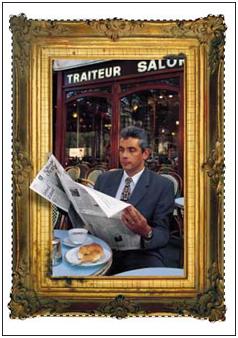
Tekan ctrl+J untuk memindahkan frame ke layer terpisah. Beri layer styles drop shadow untuk menambahkan kesan 3D.
Dan akhirnya, seperti inilah hasil yang kita peroleh. Ia terlihat sangat nyaman di dunianya sehingga tanpa disadari sebagian korannya keluar ke dunia nyata.
sumber
http://masteringphotoshop.wordpress.com























 :10
:10
 :11
:11
 :12
:12
 :13
:13
 :14
:14
 :15
:15
 :16
:16
 :17
:17
 :18
:18
 :19
:19
 :20
:20
 :21
:21
 :22
:22
 :23
:23
 :24
:24
 :25
:25
 :26
:26
 :27
:27
 :28
:28
 :29
:29
 :30
:30
 :31
:31
 :32
:32
 :33
:33
 :34
:34
 :35
:35
 :36
:36
 :37
:37
 :38
:38
 :39
:39
 :40
:40
 :41
:41
 :42
:42
 :43
:43
 :44
:44
 :45
:45
 :46
:46
 :47
:47
 :48
:48
 :49
:49
 :50
:50
 :51
:51
 :52
:52
 :53
:53
 :54
:54
 :55
:55
 :56
:56
 :57
:57
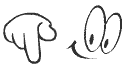 :58
:58
 :59
:59
 :60
:60
 :61
:61
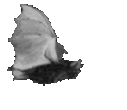 :62
:62
 :63
:63